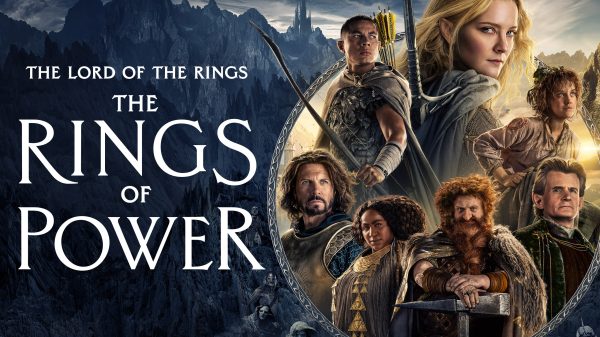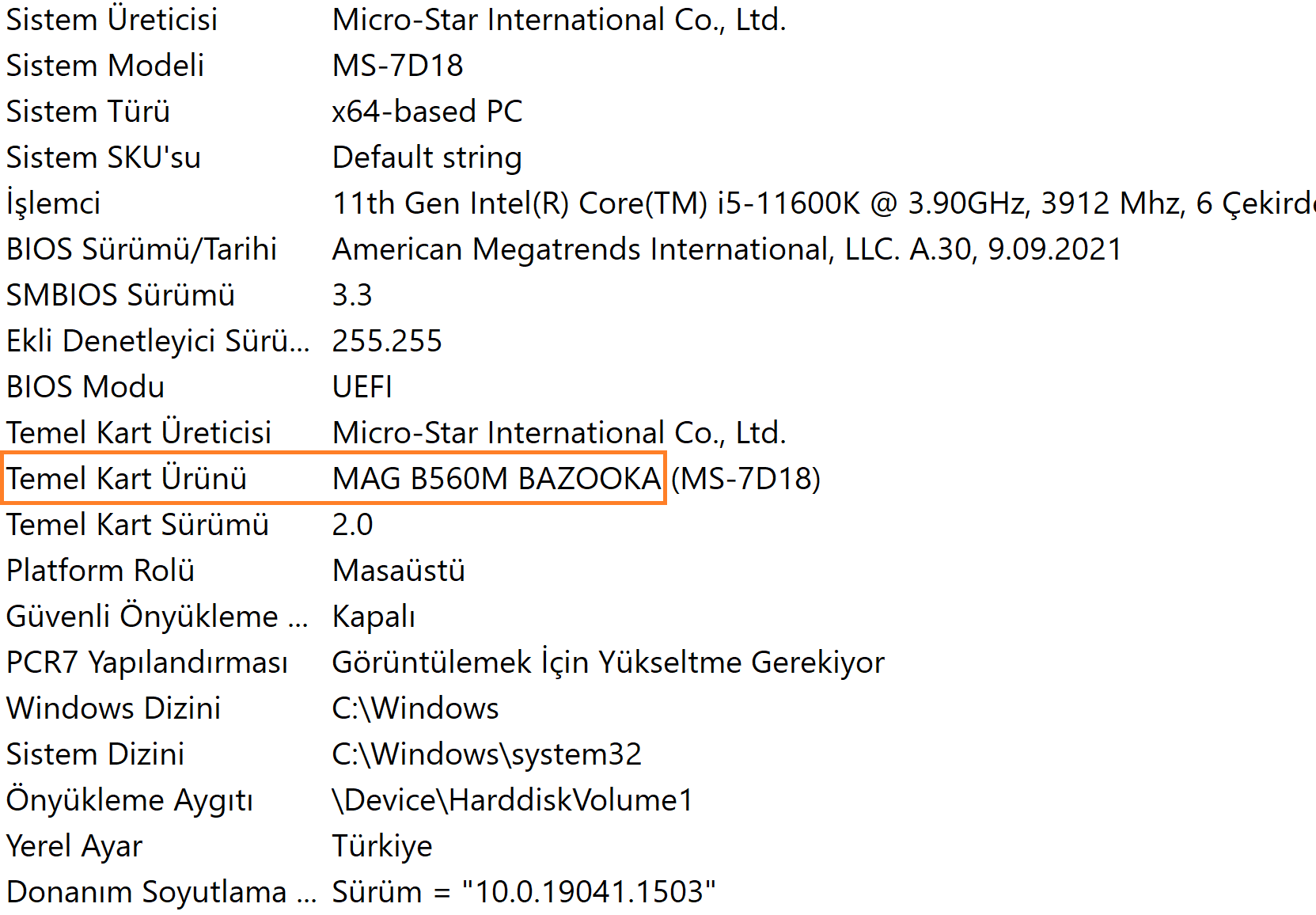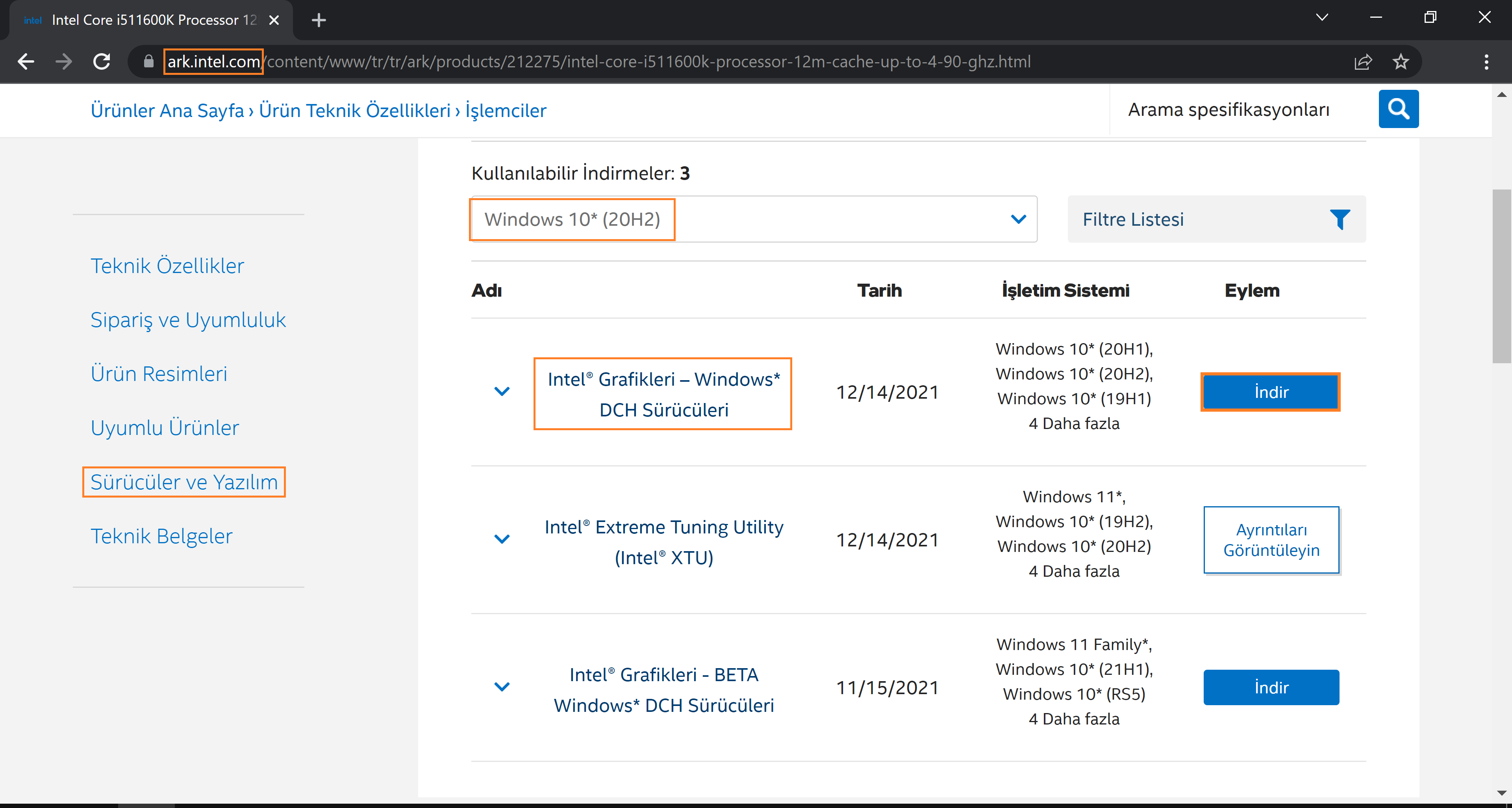Intel‘in dahili grafik birimi olan HD Graphics, AMD‘nin APU işlemcileri kadar güçlü olmasa da en azından görüntü almamızı ve düşük sistem gereksinimine sahip oyunları akıcı şekilde oynayabilmemizi sağlıyor.
Bu rehberimizde sizler için “Intel HD Graphics sürücüsü nasıl kurulur?“, “Intel HD Graphics sürücüsünün kurulumu nasıl yapılır?” ve “Windows Intel HD Graphics sürücüsü nasıl kurulur?” sorularını yanıtlayacağız.
Intel HD Graphics Sürücüsü Kurulum Yöntemleri
- Intel Sürücü ve Destek Asistanı Kullanmak
- Intel Sürücü Sayfasından İndirmek
- Anakart Uygulamasından İndirmek
Intel Sürücü ve Destek Asistanı Kullanmak
Bu yöntem aralarında en basit olanıdır ve Intel‘in sürücü güncelleştirmeleri için sunduğu asistan sizin donanımınıza uygun güncel Intel dahili grafik sürücüsünü ve diğer sürücüleri bulur ve indirir.
- Aşağıda bulunan bağlantıya tıklayarak Intel Sürücü ve Destek Asistanı indirme sayfasına ulaşın ve “Şimdi indir” butonuna basın.
- Ardından indirdiğiniz dosyayı çalıştırarak kurulum adımlarını izleyin ve uygulama açıldığında sizin donanımınız için önerdiği gerekli sürücüleri yükleyin.
Intel® Sürücü & Destek Asistanı
Anakart Uygulamasından İndirmek
Çoğu anakart üreticisi kullanıcıya kolaylık sağlamak için anakart yazılımlarından diğer bileşenlerinizin sürücülerini güncellemeyi kolaylaştıracak opsiyonlar sunuyor.
- Anakartınızın modelini bilmiyorsanız arama menüsüne “Sistem Bilgisi” yazın ve “Temel Kart Ürünü” seçeneğinin karşısında bulunan modeli kopyalayın.
- Ardından herhangi bir tarayıcı üzerinde anakartınızın modelinin tamamını yazın ve arkasına “driver” ibaresini ekleyip üreticisinin resmi sayfasına girin.
- Destek ve Sürücüler kısmından “Utility” olarak bilinen üreticiden üreticiye değişen uygulamayı indirin. (Örneğin “ASUS AI Suite 3“, “MSI Center“.)
- Ardından indirdiğiniz uygulamayı kurun ve uygulama içerisinde sürücü güncelleştirme kısmını bulun, her uygulamada farklı olduğu için bu kısmı anlatmamız mümkün değil.
Intel Sürücü Sayfasından İndirmek
Bu işlem için öncelikle işlemci modelinizi bilmelisiniz.
- İşlemci modelinizi bilmiyorsanız Windows arama menüsüne “Sistem Bilgisi” yazın ve açılan pencereden “İşlemci” seçeneğinin karşısında yazan modeli kopyalayın.
- Herhangi bir tarayıcıyı açın ve işlemci modelinizi yazıp “driver” ibaresini ekleyerek arama yapın. (Örneğin “i7-11700K driver” veya “İ3-10100 driver” şeklinde.)
- Ardından genellikle en üstte çıkan resmi Intel sekmesine girin ve “İndirilebilir öğeler” sekmesine tıklayın.
- Yukarıdaki filtrelerden “Tümü” seçeneğine tıklayıp işletim sisteminizi seçin ve aşağıdan indirmek istediğiniz sürücüleri indirip çalıştırın ve ardından kurulum adımlarını takip edin.
Bu rehberimizde sizler için “Intel HD Graphics sürücüsü nasıl kurulur?“, “Intel HD Graphics sürücüsünün kurulumu nasıl yapılır?” ve “Windows Intel HD Graphics sürücüsü nasıl kurulur?” sorularını yanıtladık. Bu konu ile ilgili sorularınızı ve yorumlarınızı aşağıda bulunan yorum bölümünden bizlere iletebilirsiniz.